メールに関するトラブルが後を絶たない理由
コンパスにはメール関連のトラブルのご相談が日々寄せられていますが、それらの内容について最近の傾向を概観すると、「有名企業を名乗るなりすましメールが頻繁に届く」「急にGmail宛のメールだけ送れなくなった」「自分のアドレスを騙って大量のメールが送信されている」など、外的要因によるものが目立ちます。これらのトラブルの多くは、メールのシステムやネットワークに対して誰かが何らかの操作を行うことで発生しています。悪意のある攻撃者によるスパム行為はわかり易い一例ですが、メールサービスの提供元が行ったセキュリティー強化などの仕様変更が一因となる場合もあります。
メールに関するトラブルが多発する理由としては、元々のメールの仕組みが脆弱であったことが挙げられます。1970年代の開発当初、メールは研究者や技術者などが限られた環境で使用するためのツールとして捉えられていて、セキュリティーやプライバシーに関する規格は殆ど実装されていませんでした。このような脆弱性を抱えたままで、インターネットの発展と共に広く一般に普及してしまったのです。メールの黎明期から今日に至るまで、トラブルに見舞われる度に対処方法が開発されてはいますが、完全な脆弱性解消には至っていないという状態が続いています。
こうしたメールの仕様を踏まえた上で、「メールにトラブルはつきもの」と割り切って継続利用するか、メッセージ送受信アプリなどの代替ツールに乗り換えるか、検討が必要になる日は案外近いのかも知れません。

自社のホームページがどの端末で多く閲覧されているかご存知ですか?
2010年頃から急速に普及したスマートフォンへの対応のため、コンパスでは2012年に、ホームページを大小様々な端末の画面サイズに最適化して表示させる『レスポンシブWebデザイン』の提供を開始しました。それから10年以上が経過し、現在ではどのホームページの運営者も「スマートフォンで閲覧している人が多くなっているようだ」という認識を持っていることでしょう。
しかし、そのような変化を漠然と感じてはいても、実際に全体のユーザー数に対してスマートフォンユーザーがどの程度の割合を占めているか、把握している人はそれほど多くないように思えます。そこで今回はアクセス解析ツールを使用して、業種別にホームページのユーザーの利用端末の割合を調査してみました。その結果、病院や商店など個人向けのホームページの場合は約4分の3がスマートフォンユーザーでした。他方、建設会社や介護施設などはスマートフォンユーザーとパソコンユーザーがほぼ半数ずつで、コンパスに至ってはパソコンユーザーが3分の2を占めていました。未だにパソコンユーザーが多いホームページは、内容が企業間取引(B to B)であるという理由だけでなく、ユーザーの年齢層、行動、地域性なども影響していることが推察されます。
このようなデータを元に、どの端末にどのように自社のホームページを対応させていくかを検討してみることをお勧めします。
ホームページの閲覧時の端末とOSの割合(業種別/一例)
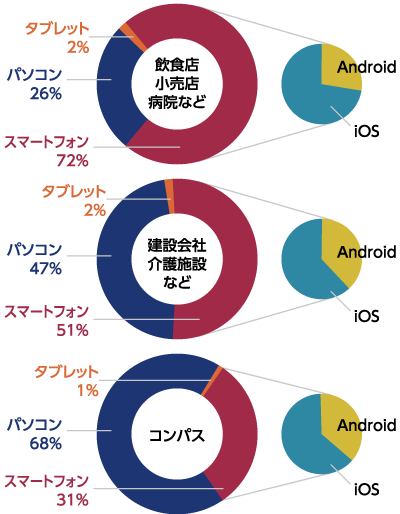
データ収集期間:'23.4.1~'24.3.31 / データ参照元:Google Analytics
ホームページの改ざん被害 発生時の状況とその後の対処
2023年のホームページの改ざん被害の件数※を集計したところ、前年比で約36%と、数値としては減少しているようです。しかし、同年にコンパスで対応したホームページの改ざん被害件数は過去最高の3件でした。推察ではありますが、被害発生について報告されていない事例が多いことや、弊社とWeb関連の業務でお取引きいただいている企業・団体が増加していることなどが理由として挙げられます。
一旦被害に遭ったホームページをクリーンな状態へ完全に復旧させることは困難を極めます。直近の殆どの事例では、Webサーバを新規に取得し、改ざん前のバックアップファイルがあれば復旧し、なければゼロから構築する、という対処を行っています。更に最近の改ざん被害では、Google等で自社名をキーワードにして検索するとブランド物や健康食品などが掲載された無数のWebページが表示されてしまう、という被害も発生しています。これらの不正なページを検索結果からすべて削除させるまでに、長期間を要する場合もあります。
コンパスでは日頃から改ざん被害の予防と対策として、Webサーバの管理やお客様への周知などを行っています。ただ、改ざんに使用されるプログラムは日々巧妙化、複雑化しているため、確実に防止することはほぼ不可能と考えています。前述のように被害発生時は状況分析や対処方法の選択など、最善策の実施に努めていますので、ご心配事などがあればお問合せください。
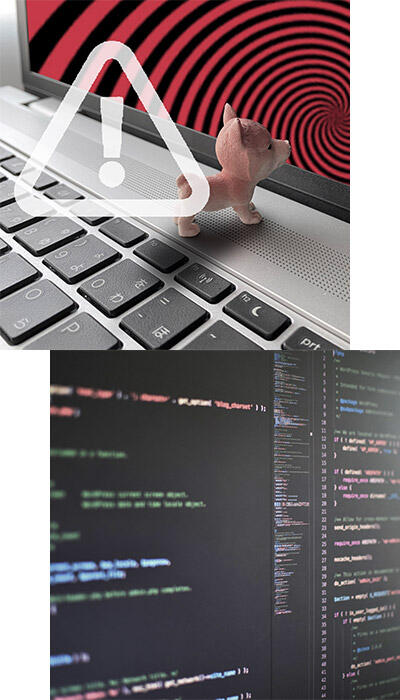
※引用元:独立行政法人情報処理推進機構『インシデント報告対応レポート』(2023年・2024年)
自社のホームページが検索されるときのキーワードをご存知ですか?
GoogleのWebサービス『Search Console』には、ホームページを分析するためのさまざまな機能が搭載されています。その中の『検索パフォーマンス』の管理画面では、自社のホームページが検索されるときのキーワードと、検索結果ページでの表示順位・表示回数を確認することができます。
この画面で上位に表示されている検索キーワードの多くは、自社の社名や主なサービス名が含まれたものですが、時には思いがけないものが含まれていることがあります。例えばコンパスのホームページの場合は『株式会社コンパス』『ホームページ制作』『看板制作』など、検索結果に反映するように意図してホームページに含めた文言以外に、『インターネットセキュリティ』『メールが届かない』『厚木A病院』など、想定外の検索キーワードが表示回数の上位に入っています。ブログ記事や制作実績ページなどに含まれる情報がキーワードとなって、多様なニーズを持つ人々に検索されているという状況が推察できます。
ほかにも、病院のホームページの場合は具体的な症状や病名、メーカー系のホームページでは意外な製品の名称などが頻繁に検索されているという事例もあります。これらのデータは既存の自社サービスのみならず、新しいビジネスへの展開にも繋がる可能性もありますので、定期的に分析することをお勧めします。
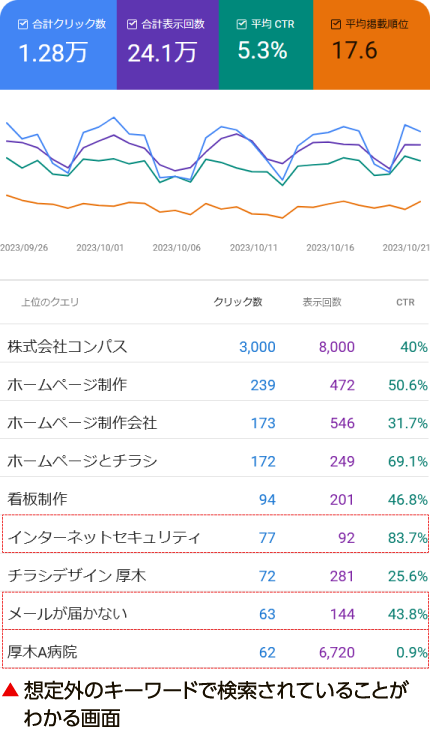
Wordpressが「重い」「遅い」と感じたら
Wordpressで構築したホームページを運用中のお客様から「更新作業中の動作が重い」「ホームページの表示に時間がかかる」といったご相談を受けることがあります。元々Wordpressは右図上のようにデータベースにデータを保存し、ユーザーの要求に応じて情報を動的に取り出して表示する仕組みですので、右図下のような静的ホームページと比較すると、どうしても動作が遅く感じられてしまうケースが多くなります。特にスペックの低いサーバや比較的古めのサーバを使用している場合は、この傾向が顕著に現れるようです。さらに、データの肥大化やアクセス過多などによってサーバの負荷が高まり、ますます「重い」「遅い」ホームページになってしまうこともあります。こうなると、更新作業の担当者の負担が増すばかりか、ホームページを訪問するユーザーにも不満や不信感を感じさせてしまう恐れがありますので、早々に対処を行う必要があります。
対処の手順としては、まず現在の利用状況やサーバ環境などを調査して原因を特定し、続いて原因に合わせた措置を行います。Web安心サポート®をご利用中のホームページの調査については無償で行いますので、お気軽にお問合せください。
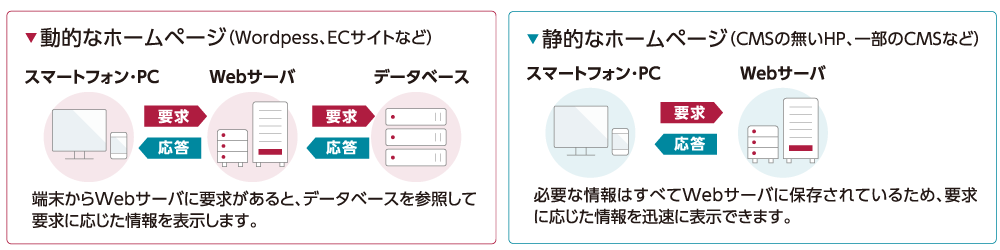
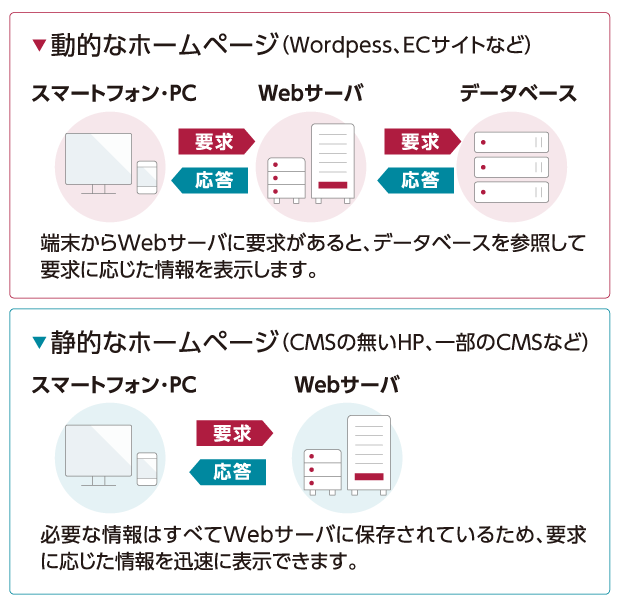
SEOの現状と未来 - 多様化するチャネルの有効活用
SEOとは『検索エンジン最適化』の略称です。ホームページの内容を検索エンジンが理解しやすいように最適化する施策のことで、インターネットユーザーにWeb上で正確かつ十分な情報を収集してもらうことが目的です。20年ほど前にはSEOに関する情報やSEO業者が氾濫し始め、重要キーワードの多用や被リンク(他のホームページからのリンク)の売買など、質より量を重視したようなSEO施策が行われていました。
しかし近年では、検索エンジンのシステムの進化によって不自然な施策を行うホームページの重要度が下がり、情報の充実度や信頼性の高さなど、実質的にユーザーにとって価値の高いホームページが評価される傾向にあります。このような背景から、開設したばかりのホームページや少数のページしかないホームページがSEOを行うには、現状では不利と言わざるを得ません。
一方、スマートフォンの普及に伴い、SNS、音声検索、位置情報と地図など、現在では情報検索の方法が多様化しています。これらの新しいチャネル(流入経路)によってホームページに来訪することなく、情報収集を完了したり店舗や病院を訪れたりするユーザーが増えているのです。昔のようにパソコンとGoogle・Yahoo!を対象にしたSEO施策のみでは、Web上でプロモーションを行うには不十分というのが現状です。「SEO」にとらわれず、さまざまなチャネルでユーザーに発見してもらえるような施策を行っていくことが重要です。
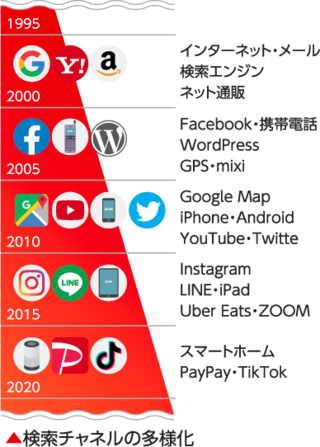
ご注意ください!アクセス解析Google Analyticsは『UA』の提供を終了します
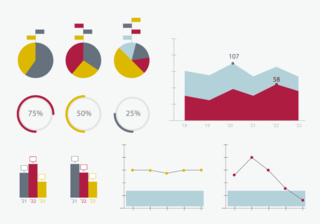 Google Analyticsは、ホームページへの訪問者数の取得やデータ活用といったアクセス解析を行うためのWebサービスです。2005年の提供開始以来、多くのホームページで利用されていますが、2023年7月1日に従来のツールであるユニバーサルアナリティクス(以下、UA)におけるデータ取得の終了が告知されています。また、これまでに取得したUAのデータに関してGoogleの公式サイトには「少なくとも6か月間アクセスできます」と、いずれ閲覧できなくなることを仄めかす記載が見られます。
Google Analyticsは、ホームページへの訪問者数の取得やデータ活用といったアクセス解析を行うためのWebサービスです。2005年の提供開始以来、多くのホームページで利用されていますが、2023年7月1日に従来のツールであるユニバーサルアナリティクス(以下、UA)におけるデータ取得の終了が告知されています。また、これまでに取得したUAのデータに関してGoogleの公式サイトには「少なくとも6か月間アクセスできます」と、いずれ閲覧できなくなることを仄めかす記載が見られます。
UAに代わる新しい仕様のアクセス解析ツールとしては、Google Analytics 4(以下、GA4)が提供されています。UAからGA4への移行については現在Google側が作業を進めているようで、管理者自身が手動で行うことも可能ですので、ある日突然アクセス解析ができなくなることはありません。GA4への移行後、UA停止までは2種類のツールを併用して、GA4の用語や画面、操作に慣れておくのもお勧めです。
注意点は、『移行』とはいえGA4の画面で参照できるのはGA4の使用開始時からのデータで、今までに取得したUAのデータがGA4に引き継がれるわけではない、ということです。従って、UAのデータを今後も使用したい場合は、管理画面で閲覧できなくなる前にダウンロードして保存しておく必要があります。データ保存の作業は弊社でも有償にて承りますので、必要なデータの種類や期間など、お気軽にご相談ください。
ホームページへの不正アクセスに関する注意喚起と予防策
下のグラフは、過去10年間のホームページの改ざん件数とマルウェアサイトの件数の推移です。10年前から一時減少していますが、近年は増加傾向にあります。
弊社では、ホームページのバックアップやCMSのアップデート、ホームページの監視などをパッケージにしたサービス『Web安心サポート®』を提供し、こうした改ざん被害の予防に務めています。しかし、不正アクセスを行うクラッカー側も次々と新しい技術を開発し、その行為はますます巧妙化していますので、弊社でも被害を完全に予防できるとは申し上げられません。
ホームページを管理するご担当者の方々には、このようなホームページへの不正アクセスの現状の把握と併せて、下記のような被害に対する予防の実施をお勧めいたします。
- Wordpress用のプラグインまたはテーマをインストールする場合は、それぞれの最終更新日、アップデートの頻度、導入数などを確認し、信頼の置けるプログラムかどうか判断した上で行ってください。
- 自社でCMSを管理している場合は、必ずCMSの本体プログラム、テーマ、プラグインのアップデートを行ってください。また、万一被害に遭った時に備えて定期的にホームページのバックアップデータを作成してください。
- 自社でWebサーバを管理している場合は、古いデータ、特に古いプログラムがWebサーバ上に残っていないかを確認の上、不要なデータを削除してください。
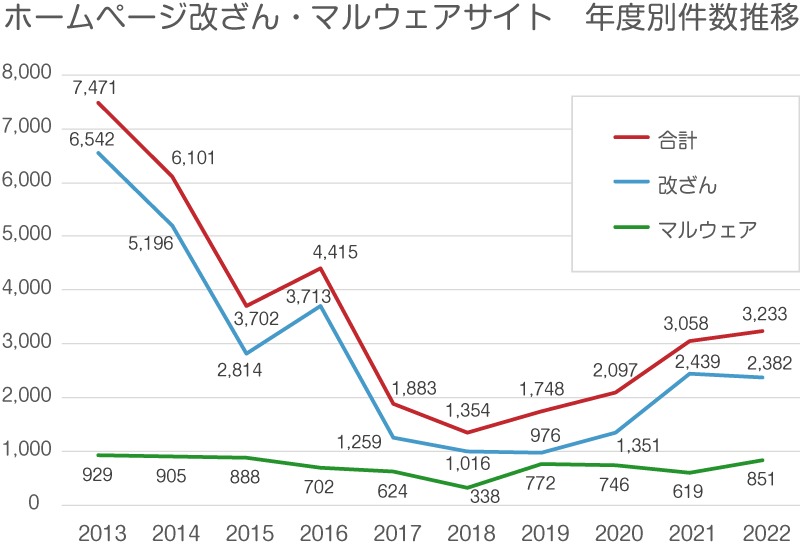
出展: 独立行政法人情報処理推進機構『情報セキュリティ白書2022』(2022年7月)、『JPCERT/CC インシデント報告対応レポート』(2013年~2022年)
業務の効率化と企業価値向上のためのCMS導入支援
 近年は新規制作やリニューアルの際にCMS(コンテンツマネージメントシステム)を導入するホームページが増えています。コンパスでも殆どの案件でCMSを導入し、ニュースやブログをはじめ、ホームページの大部分を外注することなく自社内で更新できるように構築し、公開時には操作マニュアルをお渡ししています。
近年は新規制作やリニューアルの際にCMS(コンテンツマネージメントシステム)を導入するホームページが増えています。コンパスでも殆どの案件でCMSを導入し、ニュースやブログをはじめ、ホームページの大部分を外注することなく自社内で更新できるように構築し、公開時には操作マニュアルをお渡ししています。
しかし、CMSの操作に不慣れだったり、多忙で更新作業に手が回らなかったりで、折角多機能なCMSを導入しても活用に至っていないという声も度々聞かれます。コンパスではこのようなお客様への支援の一つとして、CMSの操作や更新方法のインストラクションを承っています。マニュアルを読んで理解するよりも対面で操作方法をお教えする方が、直感的に操作方法を認識し、自社のホームページに必要な更新作業を効率よく修得できるようです。ボタンやキー操作ひとつで、作業負担の大幅な軽減につながることもあります。
CMSの操作に慣れてくると、頻繁に有益な情報を発信できるようになります。企業の顔ともいえるホームページの成長は、企業価値の向上に繋がります。ホームページ運用のご担当者の皆さまが自信をもって日々の業務を行っていただけるように支援いたしますので、お気軽にご相談ください。
インストラクションは原則的に有償となります。ご希望の場合は見積もりいたしますのでお問合せください。
メール送受信時に『インターネットセキュリティ警告』が表示されるときは
メールソフトOutlookで『インターネットセキュリティ警告 接続しているサーバーは、確認できないセキュリティ証明書を使用しています。対象のプリンシパル名が間違っています。このサーバーの使用を続けますか?』という警告が表示されることがあります。大抵は送受信サーバー名やポート番号など、メールの設定に誤りがあることが原因です。Outlookにメールアカウントを新たに登録した時にこの警告が表示されるケースが多いようですが、利用中のOutlookで急に表示された、という報告も受けています。警告を非表示にするには、メールソフトの設定に必要な情報を確認の上、図の手順で正しい情報を入力してみてください。
なお、メールが送受信できなくなる事象の発生にはほかにもさまざまな要因があり、メールサーバやメールソフト、その他の使用状況によって対処方法が異なりますので、Web安心サポートをご利用中のお客様は弊社までご相談ください。
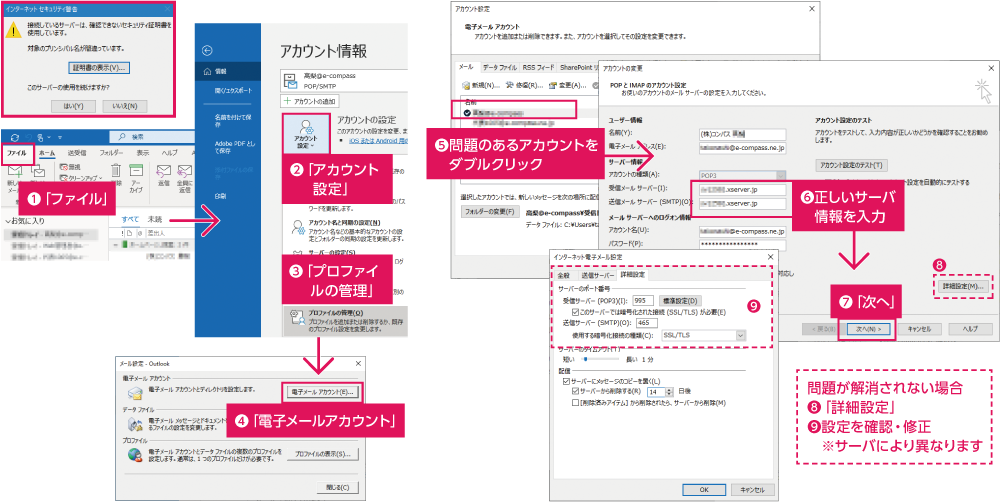
- 1

